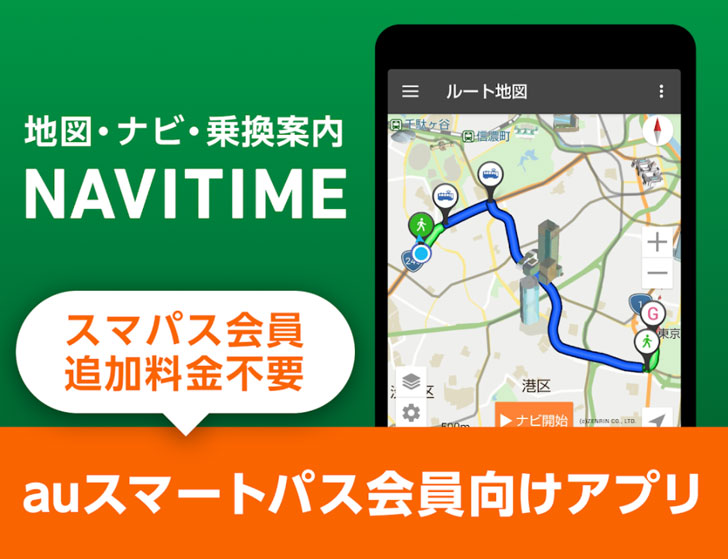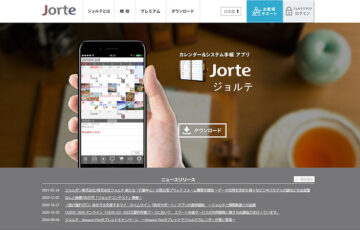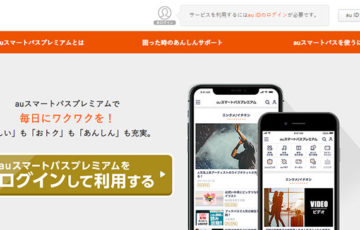auが提供する有料会員サービス”Pontaパス”
Pontaパスは、月額548円(税込)で「動画見放題」「音楽聴き放題」「書籍読み放題」「ライブ先行予約」「買い物」「スマホの修理保証」などの特典が付いてくるお得な有料会員プログラムです。
そんな数ある特典の中でも是非活用したいのが、
- Pontaパス版NAVITIME
です。
Pontaパスであれば、通常月額330円かかるNAVITIMEプレミアムコースの機能を追加料金なしで利用できます。
特に有料機能の一つである「トータルナビ」は、あらゆる交通手段から最適ルートを調べられる大変便利な機能です。
Google マップやYahoo!地図と比べても「使いやすい!」と定評があり、上手く使いこなせば交通費の節約にも繋がります。
なんと!
友達の家に今まで行ってたルートよりも、2割くらい安くて楽なルートがあったことに今気づいた…
これからはNAVITIMEのトータルナビを使うようにしよう…#NAVITIME— rakusaa (@kiuyurakusaa) February 26, 2020
この記事では、Pontaパスの特典である「Pontaパス版NAVITIME」の機能について紹介していきます。

\初回加入時より30日間無料/
目次
Pontaパスの「Pontaパス版NAVITIME」とは
Pontaパスでは「Pontaパス版NAVITIME」を利用可能です。
Pontaパス版NAVITIMEでは、NAVITIMEの有料プラン「プレミアムコース」の機能が利用できます。
無料スマホアプリ「NAVITIME」との違いは、次のとおりです。
| NAVITIME | Pontaパス版NAVITIME | |
|---|---|---|
| 料金 | 無料 | Pontaパス(月額548円)なら追加料金なし |
| 対応端末 | iPhone、Android | iPhone、Android |
| 地図検索 | ◯ | ◯ |
| 店舗/施設検索 | ◯ | ◯ |
| 乗換案内 | ◯ | ◯ |
| 時刻表 | ◯ | ◯ |
| トータルナビ (ドアtoドアの検索) |
- | ◯ |
| 運行情報通知 | - | ◯ |
| 音声ルート案内 | - | ◯ |
| 広告 | あり | なし |

- 近くのローソンを探す”ローソン検索”
- 日本全国のお花火・花火・紅葉スポットを検索する”季節情報”
なども利用可能。
他にもauナビウォーク、auカーナビの有料機能を”追加料金なし”で24時間(月3回)利用できます。
無料版NAVITIMEで使える機能
NAVITIMEは、無料でも「乗換案内」「時刻表」などの基本機能は利用可能です。
例えば、天王寺駅から京都駅に電車で行く方法を調べる場合は”広告バナー”こそ入りますが、「乗換案内」「時刻表」も含めて問題なく検索できます。
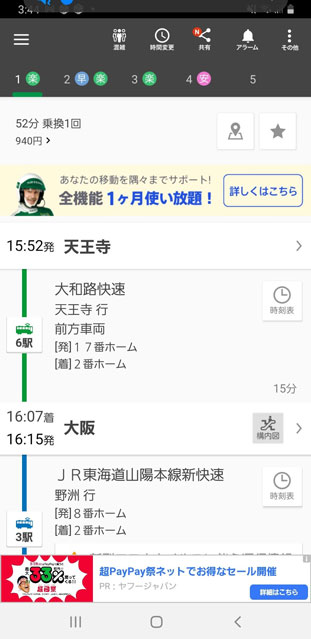
しかし、天王寺駅から京都の清水寺の行き方は、検索できないようになっています。
これは、電車だけでなく「バス」や「徒歩」なども利用する必要があり、これらはNAVITIME の有料機能になるからです。
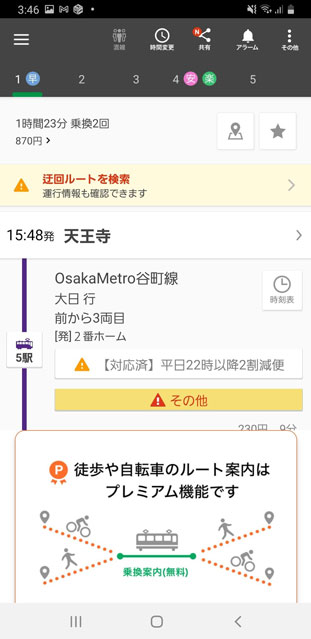

現在地から観光スポットなどのルート案内をしてもらいたい場合は、月額400円の「プレミアムコース」や「Pontaパス」に加入する必要があります。
Pontaパス版NAVITIMEで使える機能
ここからは、Pontaパス版NAVITIMEで使える機能を紹介していきます。
まず、メイン機能となる”トータルナビ”とは、電車、バス、飛行機、フェリー、自動車、歩きを組み合わせたルート検索ができる機能です。
先ほどの例と同じく、天王寺駅から京都の清水寺の行き方を検索してみましょう。
いくつかの候補が表示されます。
所要時間、金額、乗り換え回数などから「最も良い」と思ったルートをタップします。
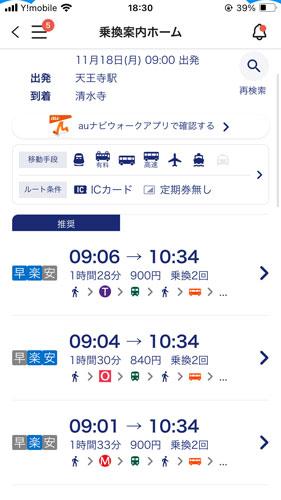
今回は、一番早くに到着するルートを選択してみました。
天王寺から「天満橋」→「祇園四条」→「四条京阪前」→「清水寺」の行き方がバスや徒歩も含めて、しっかりと案内されています。
また、地図ナビをタップすれば、徒歩の詳細なルートも確認可能です。
※ここで運行情報(遅延・運行見合わせなど)の情報を確認したり、遅延路線を避けた迂回ルートを検索できます。
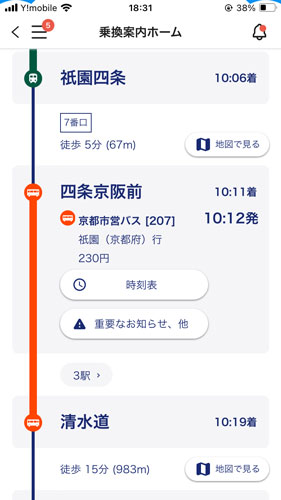
清水寺の最寄りバス停を降りてからのルートは、このように表示されました。
「ナビ開始」をタップすれば、音声で「50m先 セブンイレブン奥を左に曲がります」などの音声案内をしてもらえます。
万が一、間違った道を歩いてしまった場合も”リルート”機能により現在からの最短ルートを教えてもらうことが可能です。
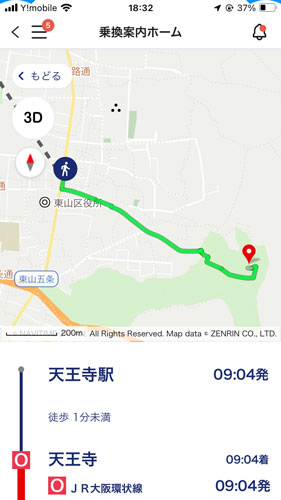
自転車のルート検索もできる
Pontaパス版NAVITIMEでは、自転車のルート検索も可能です。
Googleマップの自転車用ルート検索と比べても機能が充実しており、
- 推奨
- 距離が短い
- 坂道が少ない
- 坂道が多い
- 大通り優先
- 裏通り優先
- サイクリングロード優先
といった道順を選択して案内してもらうことができます。
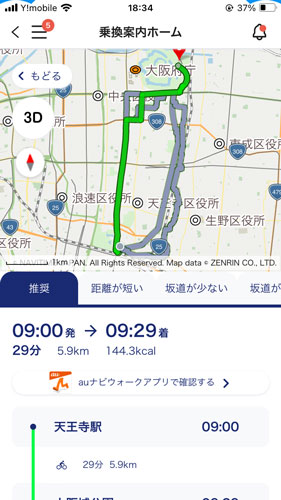

Pontaパス版NAVITIMEの始め方
ここからは、Pontaパスの特典「Pontaパス版NAVITIME」の始め方を紹介します。
※あらかじめ、30日間の無料お試し期間などを活用して『Pontaパス』に加入しておく必要があります。
Pontaパスアプリをインストールする
App StoreまたはGoogle PlayからPontaパスアプリをインストールします。
Pontaパスアプリのメニューを開く
Pontaパスアプリを起動してから左上の「三」をタップします。
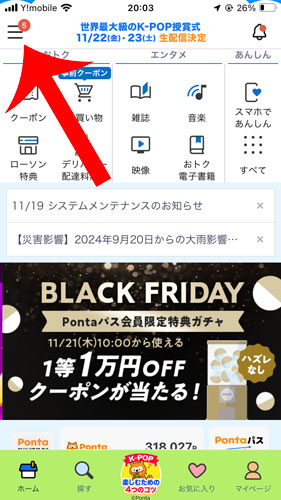
乗換案内を開く
Pontaパスのメニュー一覧が開くので「乗換案内」をタップします。
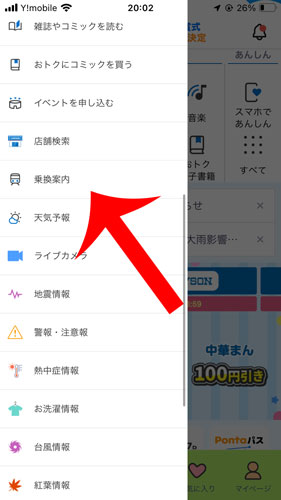
Pontaパス版NAVITIMEを活用しよう
これでPontaパス版NAVITIMEが開きました。
目的からさがすに「ルート検索」「時刻表」「徒歩ルート」「運行情報」「ドライブルート」「地図・地点検索」「渋滞・道路状況」「季節情報」「ローソン検索」があるので選択して交通ルートなどを検索しましょう。
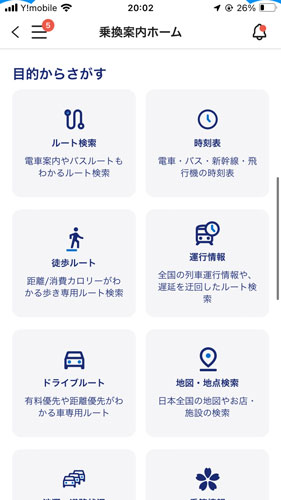
最後に
NAVITIME(ナビタイムズ)を提供する株式会社ナビタイムジャパンは、ガラケー時代からナビゲーションサービスを提供する老舗企業です。
GoogleマップやYahoo!地図と比べても細やかな設定ができるのが大きな特徴となっています。
有料版「NAVITIMEプレミアムコース」は、通常は月額330円ですが、Amazonや楽天市場なら365日ライセンスで月々の料金が安くなります。
その他にもPontaパス会員が利用できる「Pontaパス版NAVITIME」であれば、
- トータルナビ(ドアtoドアの検索)
- 運行情報通知
- 音声ルート案内
といった有料機能が使えます。
Pontaパスは、月額548円(税込)となりますが、有料版「NAVITIME」にたった150円ほど追加するだけで様々な特典を受けることが可能です。
| 映像見放題 | 人気映画の独占配信を含めて、映画、ドラマ、アニメなど、様々なジャンルの動画が見放題で楽しめます。 |
|---|---|
| 音楽聴き放題 | 最新のJ-POP、洋楽から懐かしの名曲、アニソンやアジアアーティストまで様々なジャンルの音楽が聴き放題で楽しめます。 |
| 書籍読み見放題 | 人気の雑誌・約80誌が読み放題。週刊誌、経済、ファッション、IT、グルメ、趣味・娯楽など。無料コミックも配信されています。 |
| ライブ先行予約 | 音楽ライブチケットの先行予約、人気イベントの抽選に当たる確率がアップします。 |
| 買い物 | ・au PAPマーケット(au Wowma!)で送料無料 ・au PAYでお得なクーポンが使える ・映画、旅行、ホテルなどが割引価格 |
| スマホの修理代金サポート(auユーザー限定) | iPhone / iPadの「画面の損傷」「その他の損傷」「紛失・盗難」などの修理時に発生する自己負担を最大12,900円相当 × 4回までPontaポイントで還元します。その他、水漏れや破損などで画像、動画、電話帳が取り出せなくなった場合、無料でUSBメモリに移してもらうことも可能です。 |
| Wi-Fi公衆サービス | カフェやファミリーレストラン、公共交通機関が中心に国内約10万以上でスマートフォン、タブレット、パソコンのインターネット接続ができます。セキュリティ性の高いVPN接続にも対応しており、安心して外出先でインターネットが可能です。 |
| ウイルス対策ソフト | Androidのスマートフォンを利用中の場合は、ウイルス対策ソフトが無料で利用可能です。auユーザーは「ウイルスバスター for au」それ以外のユーザーは「ウイルスブロック」でスマートフォンをウイルスの脅威から守れます。 |
| 迷惑メッセージ・迷惑電話ブロック | 警察・自治体やトビラシステムズ株式会社の迷惑電話番号データベースを利用したサービスです。店舗、企業、宅配ドライバー、公共機関などの名前を着信画面に表示してくれたり、迷惑な可能性のあるSMSや電話を自動検知して警告表示でお知らせしてくれます。 |

今なら30日間の無料お試しも実施されているので、一度試してみてはいかがでしょうか?
万が一、満足できなかったとしても無料期間中であれば『Pontaパスの退会・解約方法は?日割り計算・注意点など』の手順に沿って解約すれば、お金を一切払う必要はありません。
\初回加入時より30日間無料/